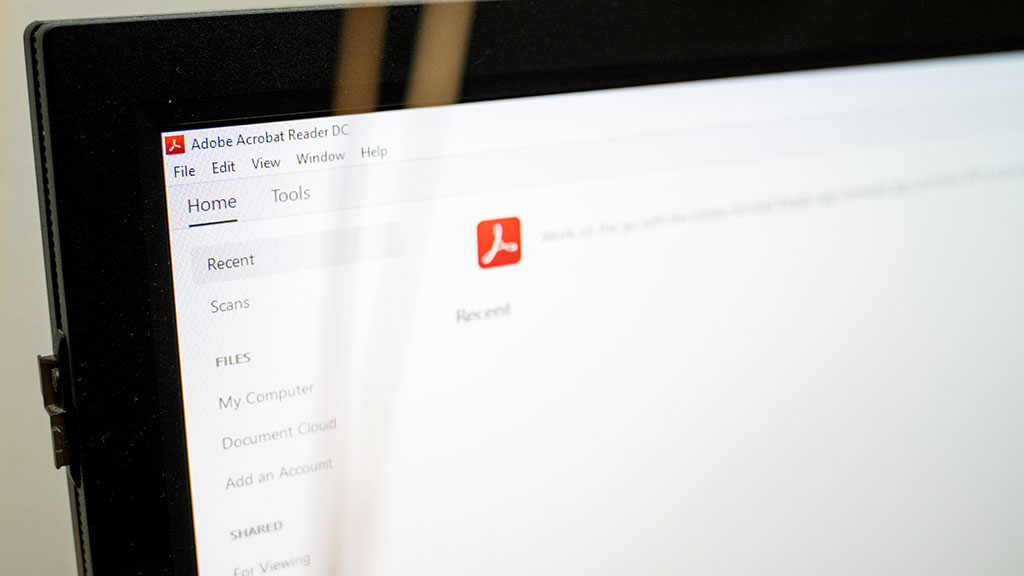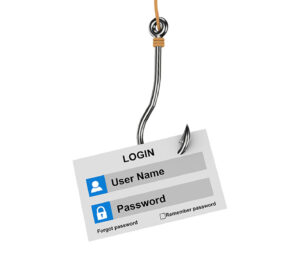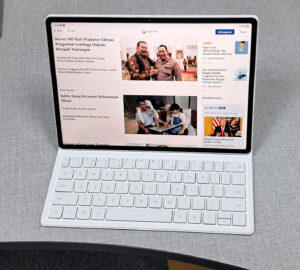Kita mestinya pernah bersinggungan dengan file berformat PDF. Kadang-kadang sering dibuat bingung jika dokumen itu berbentuk formulir yang perlu diisi. Tenang, kita tetap bisa mengisinya langsung. Inilah cara mengedit file berformat PDF.
Untuk menyunting file PDF ada beberapa cara, bisa secara online maupun offline. Masing-masing punya kelebihan dan kekurangannya. Mari kita simak cara mengedit file berformat PDF.
Cara edit PDF online
Di jagat dunia maya, banyak layanan pengeditan file bentuk PDF secara online. Tak perlu capek mencari perangkat lunaknya, kita tinggal masuk ke situsnya dan langsung mengedit.
Salah satu layanan yang bisa digunakan adalah Sejda. Di sini, kita tidak hanya menambahkan tulisan saja, tetapi juga bisa menambahkan tautan, gambar, dan lainnya.
Caranya?
- Masuk ke Sejda (sejda.com), pilih PDF Editor.
- Pilih file PDF yang ingin diubah, dan unggah ke dalam situs. Kita bisa memilih dari komputer ataupun cloud.
- Tunggu semua halaman selesai diunggah.
- Lalu, silakan diedit sesuai kebutuhan.
- Setelah proses edit selesai, klik Apply Changers di bagian tengah bawah layar.
Anda tak perlu khawatir dengan keamanan data karena Sejda menggunakan jaringan terenkripsi. Jadi, file kita tetap aman. Setelah diproses, data file secara permanen akan dihapus.
Sayangnya, Sejda tidak bisa mengedit file PDF hasil scan. Sejda juga membatasi layanannya tidak lebih dari 200 halaman atau 50 MB dalam 1 jam.
Baca juga : Alat untuk Content Creator
Cara edit PDF offline
Sebenarnya Microsoft Word bisa digunakan untuk mengedit file PDF. Word yang bisa digunakan adalah Office 365, minimal keluaran 2013. Namun, yang patut diketahui adalah file PDF akan diubah secara otomatis ke dalam format Word terlebih dulu.
Nah, hal ini akan menjadi bagian yang tricky dan melelahkan. Sebab, terkadang file yang diubah tersebut tidak selalu rapi hasilnya. Jadi, jika hal ini terjadi Anda terkadang harus membenahi dulu.
Caranya cukup mudah.
- Pilih file yang ingin dibuka, klik kanan, dan pilih open with Kita kemudian akan mendapat pemberitahuan bahwa file itu akan dikonversi ke format Word.
- Setelah terbuka di Word, silakan mengeditnya.
- Untuk mengembalikan ke format PDF, pilih Home–Save As. Ganti format file dari docx menjadi PDF.
Foto: Iklan Kompas/Iwan Andryanto.